怎么在Linux环境下安装Oracle10g啊?要详细的过程
Posted
tags:
篇首语:本文由小常识网(cha138.com)小编为大家整理,主要介绍了怎么在Linux环境下安装Oracle10g啊?要详细的过程相关的知识,希望对你有一定的参考价值。
最好有图解,谢谢了
1311975005@qq.com
第 1 部分:安装 Linux
本指南采用具有以下硬件配置的服务器:
两个 800MHz Pentium III CPU
512MB RAM
两个 SCSI 主机适配器 (Ultra SCSI 160)
八个 SCSI 磁盘驱动器 (2 x 9GB + 6 x 36GB)
一个 100Base-T 以太网适配器
一个 1000Base-T 以太网适配器
对磁盘进行配置,使每个 SCSI 主机适配器连接到一个 9GB 磁盘和三个 36GB 磁盘。
请注意,尽管这根本算不上是一个“强大”的设置,但即便是使用再低的设置也可以完成本指南介绍的大部分任务。基本数据库安装只需要一个 CPU、512MB 内存和一个可用空间至少为 6.5GB 的磁盘驱动器(IDE、SCSI 或 FireWire)。
现在,我们将逐步演示在服务器上安装 Linux 操作系统的过程。本文假设进行 Linux 系统全新安装(有别于升级),并假设服务器为 Oracle 所专用,且服务器上没有其他操作系统或数据。
Red Hat Enterprise Linux 2.1
Oracle 10g 经认证可以在 Red Hat Enterprise Linux 2.1(Advanced Server 和 Enterprise Server)(Update 3) 或更高版本上运行。Red Hat Network (RHN) 提供更新,这些更新可以作为用于创建 CD 的 ISO 文件或作为单个程序包更新下载。
要对全新 Linux 安装应用更新,最简单、最快速的方法是使用更新 CD 执行安装。如果 Linux 已经安装或 CD 上没有更新,则可以通过 RHN 应用这些更新。由于本指南针对的是全新 Linux 安装,因此您将使用更新 CD。
使用更新 CD 集中的第一张 CD 启动服务器。
您可能需要更改 Bios 设置,以允许从 CD 启动。
启动屏幕上出现时在底部显示 boot:。
选择 Enter,从控制台上执行图形安装。(对于其他安装方法和选项,请参阅 Red Hat 安装指南。)
安装程序扫描硬件,短暂显示 Red Hat 闪屏,然后开始显示一系列屏幕提示。
选择语言
接受默认值。
配置键盘
接受默认值。
配置鼠标
接受默认值。
安装类型
接受默认值。
设置磁盘分区
本文不介绍磁盘分区的详细方法,而是假设您熟悉磁盘分区方法。
(警告:对磁盘进行错误分区是删除硬盘上所有内容的最可靠、最快捷的方法之一。如果不确定如何分区,请先停下来,找人帮帮您,否则您将冒丢失数据的危险!)
本文使用以下分区方案(文件系统均为 ext3):
第一个控制器 (/dev/sda) 上的 9GB 磁盘包含以下分区,用于存放所有 Linux 和 Oracle 软件:
- 100MB /boot 分区(对于 RHEL 2.1,最小为 50MB)
-1,500MB 交换分区 — 将此分区大小至少设置为系统 RAM 的两倍,但不要超过 2GB(32 位系统不支持大于 2GB 的交换文件)。如果需要大于 2GB 的交换空间,则创建多个交换分区。
-7,150MB 根分区 — 该分区将用于所有目录,包括 /usr、/tmp、/var、/opt、/home 等。这样做纯粹是为了讲解本指南而简化安装。更可靠的分区方案是将这些目录划分到单独的文件系统。
配置启动加载程序
接受默认值。
配置启动加载程序口令
如果要为 GRUB 设置口令,请在此处输入。对于评估系统,无需设置该项。
配置网络
通常情况下,最好使用静态 IP 地址配置数据库服务器。为此,取消选中 Configure using DHCP 并输入服务器的网络配置。确保输入了主机名且已选中 Activate on boot。
配置防火墙
出于本演示的需要,将不配置防火墙。选择 No firewall(安全管理员,请不要生气)。
其他语言支持
接受默认值。
选择时区
选择适合您区域的时间设置。将系统时钟设置为 UTC 对服务器而言通常是一个很好的做法。为此,单击 System clock uses UTC。
配置帐户
为 root 用户选择一个口令,并将其输入所给的域中。为自己创建一个帐户。(不要在此时创建 oracle 帐户;我们将在稍后创建它。)
选择程序包组
选择 Gnome 或 KDE(或两者都选择)图形用户界面(默认为 Gnome)。注意:这两个 GUI 都非常受欢迎,其中 Gnome 在美国使用更普遍。我个人偏爱 KDE,这是因为它的终端模拟器可轻松实现剪切和粘贴,从而可将输入复制到多个连接(例如,当您在多个节点上配置 RAC 时,这将节省键入操作)。
选择 Software Development
未解决的相关性
如果看到此屏幕,只需选择 Install packages to satisfy dependencies(默认值)并继续操作。
配置图形界面 (X)
接受默认值,除非安装程序无法识别您的视频卡。如果您的视频卡无法被识别,则将无法继续操作。
准备安装
单击 Next
安装程序包
软件将被复制到硬盘并被安装。根据提示更改磁盘,然后在安装完成时单击 Next。
创建启动磁盘
如果需要,创建一张启动磁盘,或选择 Skip boot disk creation。
配置监视器
如果安装程序正确识别了您的监视器,则接受默认值。否则,从列表中选择一个兼容的监视器。
恭喜
从系统中取出安装介质,然后单击 Next。
系统自动重新启动,并显示一个图形登录屏幕。如果您是使用基本产品 CD 而非更新 CD 执行的安装,则在继续操作前必须通过 RHN 应用更新。
验证您的安装
如果完成了以上步骤,您应该具备 Oracle 10g 所需的所有程序包和更新。您可以执行以下步骤验证您的安装。
所需内核版本:2.4.9-e.25(或更高版本)
通过运行以下命令检查内核版本:
uname -r
例如:
# uname -r
2.4.9-e.27smp
其他所需程序包的版本(或更高版本):
gcc-2.96-124
make-3.79
binutils-2.11
openmotif-2.1.30-11
glibc-2.2.4-31
要查看系统上安装了这些程序包的哪些版本,运行以下命令:
rpm -q gcc make binutils openmotif glibc
例如:
# rpm -q gcc make binutils openmotif glibc
gcc-2.96-118.7.2
make-3.79.1-8
binutils-2.11.90.0.8-12
openmotif-2.1.30-11
glibc-2.2.4-32.8
如果系统上缺少任何程序包版本,或版本比以上指定的版本旧,则可以从 Red Hat Network 下载并安装更新。
Red Hat Enterprise Linux 3
Oracle 10g 经认证可以在不需要更新的情况下运行 Red Hat Enterprise Linux 3(Advanced Server 和 Enterprise Server)的基本版本。如果拥有更新 CD,则可以使用更新版本中的启动 CD 而非基本版本中的启动 CD 在安装过程中自动应用所有更新。Oracle 支持 Red Hat 的所有更新。
使用第一张 CD 启动服务器。
您可能需要更改 BIOS 设置,以允许从 CD 启动。
启动屏幕上出现时在底部显示 boot:。
选择 Enter,从控制台上执行图形安装。(对于其他安装方法和选项,请参阅 Red Hat 安装指南。)
安装程序扫描硬件,短暂显示 Red Hat 闪屏,然后开始显示一系列屏幕提示。
选择语言
接受默认值。
配置键盘
接受默认值。
欢迎屏幕
单击 Next。
配置鼠标
接受默认值。
安装类型
选择 Custom。
设置磁盘分区
本文不介绍磁盘分区的详细方法,而是假设您熟悉磁盘分区方法。
(警告:对磁盘进行错误分区是删除硬盘上所有内容的最可靠、最快捷的方法之一。如果不确定如何分区,请先停下来,找人帮帮您,否则您将冒丢失数据的危险!)
本文使用以下分区方案(文件系统均为 ext3):
第一个控制器 (/dev/sda) 上的 9GB 磁盘包含以下分区,用于存放所有 Linux 和 Oracle 软件:
- 100MB /boot 分区
-1,500MB 交换分区 — 将此分区大小至少设置为系统 RAM 的两倍,但不要超过 2GB(32 位系统不支持大于 2GB 的交换文件)。如果需要大于 2GB 的交换空间,则创建多个交换分区。
-7,150MB 根分区 — 该分区将用于所有目录,包括 /usr、/tmp、/var、/opt、/home 等。这样做纯粹是为了讲解本指南而简化安装。更可靠的分区方案是将这些目录划分到单独的文件系统。
配置启动加载程序
接受默认值。
配置网络
通常情况下,最好使用静态 IP 地址配置数据库服务器。为此,单击 Edit。
出现一个弹出窗口。取消选中 Configure using DHCP 复选框,并输入服务器的 IP 地址和网络掩码。确保选中 Activate on boot,然后单击 OK。
在 Hostname 框中,选择 manually 并输入主机名。
在 Miscellaneous Settings 框中,输入其他网络设置。
配置防火墙
出于本演示的需要,将不配置防火墙。选择 No firewall。
其他语言支持
接受默认值。
选择时区
选择适合您区域的时间设置。将系统时钟设置为 UTC 对服务器而言通常是一个很好的做法。为此,单击 System clock uses UTC。
设置 Root 口令
输入 root 的口令,并再次输入以进行确认。
选择程序包组
只选择此处显示的程序包集,其他选项不要选。
桌面
- X Window 系统
- Gnome
- KDE
- 请参阅我在 RHES 2.1 部分中提供的有关 GUI 选择的意见。
应用程序
- 编辑器
- 图形因特网
服务器
- 不要选择该组中的任何选项。
开发
- 开发工具
系统
- 管理工具
Red Hat Enterprise Linux
- 不要选择该组中的任何选项。
杂项
- 原有软件开发
单击 Next 继续操作。
准备安装
单击 Next。
安装程序包
软件将被复制到硬盘并被安装。根据提示更改磁盘,然后在安装完成时单击 Next。
配置图形界面 (X)
接受默认值,除非安装程序无法识别您的视频卡。如果您的视频卡无法被识别,则将无法继续操作。
配置监视器
如果安装程序正确识别了您的监视器,则接受默认值。否则,从列表中选择一个兼容的监视器。
定制图形配置
接受默认值。
恭喜
从系统中取出安装介质,然后单击 Next。
系统自动重新启动并显示一个新的欢迎屏幕。
单击 Next。
许可协议
阅读许可协议。如果同意其中的条款,则选择 Yes, I agree to the License Agreement 并单击 Next。
日期和时间
设置日期和时间。
如果要使用 NTP 服务器(推荐),则选择 Enable Network Time Protocol 并输入 NTP 服务器的名称。
用户帐户
为自己创建一个帐户。
此时不要为 oracle 创建帐户。本部分稍后将介绍如何创建 oracle 帐户。
Red Hat Network
如果要立即使用或激活 Red Hat Network 帐户,则接受默认值,单击 Next 并遵循 Red Hat 产品附带的产品激活说明。
其他 CD
单击 Next。
完成设置
单击 Next。
出现一个图形登录屏幕。
恭喜!您的 Linux 软件现已安装完毕。
验证您的安装
如果完成了以上步骤,您应该具备 Oracle 10g 所需的所有程序包和更新。您可以执行以下步骤验证您的安装。
所需内核版本:2.4.21-4.EL(这是 RHEL 3 的基本版本附带的内核版本。此内核或更新中提供的任何版本的内核均适用于 Oracle 10g。)
通过运行以下命令检查内核版本:
uname -r
例如:
# uname -r
2.4.21-4.0.1.ELsmp
其他所需程序包的版本(或更高版本):
gcc-3.2.3-2
make-3.79
binutils-2.11
openmotif-2.2.2-16
setarch-1.3-1
compat-gcc-7.3-2.96.122
compat-gcc-c++-7.3-2.96.122
compat-libstdc++-7.3-2.96.122
compat-libstdc++-devel-7.3-2.96.122
compat-db-4.0.14.5(Oracle 10g 数据库安装指南 中将其列为是必需的,但此处并不需要)
要查看系统上安装了这些程序包的哪些版本,以 root 用户身份运行以下命令:
rpm -q gcc make binutils openmotif setarch compat-db compat-gcc \
compat-gcc-c++ compat-libstdc++ compat-libstdc++-devel
例如:
# rpm -q gcc make binutils openmotif setarch compat-db compat-gcc \
> openmotif compat-gcc-c++ compat-libstdc++ compat-libstdc++-devel
gcc-3.2.3-20
make-3.79.1-17
binutils-2.14.90.0.4-26
openmotif-2.2.2-16
setarch-1.3-1
package compat-db is not installed
compat-gcc-7.3-2.96.122
compat-gcc-c++-7.3-2.96.122
compat-libstdc++-7.3-2.96.122
compat-libstdc++-devel-7.3-2.96.122
请注意,尚未安装 compat-db 程序包。安装过程中可用的任何程序包组均不包含此程序包,因此必须在单独的步骤中安装。如果系统上缺少任何其他程序包版本,或版本比以上指定的版本旧(compat-db 除外),则可以从 Red Hat Network 下载并安装更新。
安装 compat-db
插入原始 Red Hat Enterprise Linux 介质的第二张 CD。(Update 2 中未包含该程序包,它仅存在于原始介质中。)
此 CD 自动挂载。
以 root 用户身份运行以下命令:
rpm -ivh /mnt/cdrom/RedHat/RPMS/compat-db-4.0.14-5.i386.rpm
例如:
# rpm -ivh /mnt/cdrom/RedHat/RPMS/compat-db-4.0.14-5.i386.rpm
Preparing... ########################################### [100%]
1:compat-db ########################################### [100%]
SUSE Linux Enterprise Server 8
Oracle 10g 经认证可以在 Novell SUSE Linux Enterprise Server (SLES) 8 上运行。Novell 通过 CD 或通过其支持门户在线提供 Service Pack 和程序包更新。在本指南中,我们将从 CD 安装 SLES 8 (Service Pack 3)。
使用 SLES 8 CD 启动服务器。
您可能需要更改 BIOS 设置,以允许从 CD 启动。
出现 SUSE Linux Enterprise Server 安装屏幕。
选择 Installation。
安装程序扫描您的硬件并显示 YaST 界面。
选择语言
接受许可协议。
接受默认值 English (US)。
安装设置
选择 New Installation。
分区
本文不介绍磁盘分区的详细方法,而是假设您熟悉磁盘分区方法。
(警告:对磁盘进行错误分区是删除硬盘上所有内容的最可靠、最快捷的方法之一。如果不确定如何分区,请先停下来,找人帮帮您,否则您将冒丢失数据的危险!)
本文使用以下分区方案(文件系统均为 ext3):
第一个控制器 (/dev/sda) 上的 9GB 磁盘包含以下分区,用于存放所有 Linux 和 Oracle 软件:
- 100MB /boot 分区
-1,500MB 交换分区 — 将此分区大小至少设置为系统 RAM 的两倍,但不要超过 2GB(32 位系统不支持大于 2GB 的交换文件)。如果需要大于 2GB 的交换空间,则创建多个交换分区。
-7,150MB 根分区 — 该分区将用于所有目录,包括 /usr、/tmp、/var、/opt、/home 等。这样做纯粹是为了讲解本指南而简化安装。更可靠的分区方案是将这些目录划分到单独的文件系统。
软件
单击 Software 的链接。
出现 Software Selection 屏幕。
单击 Detailed Selection。
左侧窗口显示软件选择列表。单击每个选项旁的复选框以将其选中/取消选中。
选择以下软件(这是推荐的软件集;不要选中其他软件):
- C/C++ 编译器和工具
- KDE(或 Gnome)
- LSB 运行时环境
- 帮助与支持文档
- 图形基本系统
- YaST2 配置模块
- SLES 管理工具
建议不要安装以下项,因为它们可能与提供相同服务的 Oracle 产品冲突:
- 简单 Web 服务器
- 身份验证服务器(NIS、LDAP、Kerberos)
时区
设置您的时区。
单击 Accept。
出现一个警告对话框。准备好继续操作时,单击 Yes, install。
根据安装程序的提示更换 CD。
安装此软件后,将显示一个窗口,提示基本系统已经安装成功。
取出安装 CD,然后单击 OK。
系统重新启动。
输入 root 用户的口令,并再次输入以进行确认。
为自己创建一个帐户。不要在此时创建 oracle 帐户;我们将在稍后创建它。
桌面设置
接受默认值。
出现一个有关自动检测本地打印机的警告窗口。
单击 Skip detection。
配置网络接口,并在准备好继续操作后单击 Next。
建议为服务器设置静态 IP 地址。
构建数据库无需配置打印机、调制解调器、ISDN 适配器或声卡。
出现一个图形登录屏幕。
现在,您需要安装 Service Pack 3。以您自己的身份登录。
插入更新 CD,然后单击 Patch CD Update。
启动 YaST2(SUSE 的系统管理工具)。
选择 SUSE > System > YaST2。(SUSE 是位于屏幕左下部带微笑蜥蜴侧脸的绿色圆按钮。它相当于“开始”。)
出现一个窗口,提示输入 root 用户口令。输入口令,然后单击 OK。
出现 YaST Control Center。
出现 YaST Online Update 窗口。
接受默认值,然后单击 Next。
出现一个窗口,显示一个补丁更新列表。
YaST 在更新系统其他部分之前需要先对自身进行更新。所需程序包已被选中。此时不要选择任何其他程序包。
单击 Accept。
出现一个窗口,提示重新启动在线更新。
单击 OK。
出现一个窗口,提示安装已成功。
单击 OK。
在 YaST Online Update 窗口中,单击 Finish。
在 YaST Control Center 窗口中,单击 Close。
重复步骤 21 和 22。
出现一个窗口,显示一个补丁更新列表。
单击 Accept 接受默认值。
可能出现包含各种提示(如“Make sure you update sendmail”)的小弹出窗口。单击 OK 关闭它们。
此步骤需要一些时间。将光标悬停在 Next 按钮上。如果更新仍在运行,则显示一个时钟图标。
出现一个窗口,提示安装已成功。
单击 OK。
在 YaST Online Update 屏幕上,单击 Next。
安装程序写系统配置。
在 YaST Control Center 中,单击 Close。
注销。
SUSE > Logout。
取出更新 CD。
重新启动系统。
在图形登录屏幕上,单击 Menu。
选择 Shutdown。
选择 Restart computer。
输入 root 口令。
单击 OK。
恭喜!您的 Linux 软件现已安装完毕。
验证您的安装
如果完成了以上步骤,您应该具备 Oracle 10g 所需的所有程序包和更新。您可以执行以下步骤验证您的安装。
所需内核版本:2.4.21-138(或更高版本)
通过运行以下命令检查内核版本:
uname -r
例如:
# uname -r
k_smp-2.4.21-138
其他所需程序包的版本(或更高版本):
gcc-3.2.2-38
make-3.79
binutils-2.12
openmotif-2.2.2-124
要查看系统上安装了这些程序包的哪些版本,以 root 用户身份运行以下命令:
rpm -q gcc make binutils openmotif
例如:
# rpm rpm -q gcc make binutils openmotif
gcc-3.2.2-38
make-3.79.1-407
binutils-2.12.90.0.15-50
openmotif-2.2.2-124
如果系统上缺少任何程序包版本,或版本比以上指定的版本旧,则可以从 SUSE Linux Portal 下载和安装更新。
--------------------------------------------------------------------------------
第 2 部分:针对 Oracle 配置 Linux
Linux 软件现已安装完毕,您需要针对 Oracle 对其进行配置。本部分将逐步讲解针对 Oracle 数据库 10g 配置 Linux 的过程。
验证系统要求
要验证系统是否满足 Oracle 10g 数据库的最低要求,以 root 用户身份登录并运行以下命令。
要查看可用 RAM 和交换空间大小,运行以下命令:
grep MemTotal /proc/meminfo
grep SwapTotal /proc/meminfo
例如:
# grep MemTotal /proc/meminfo
MemTotal:512236 kB
# grep SwapTotal /proc/meminfo
SwapTotal:1574360 kB
所需最小 RAM 为 512MB,而所需最小交换空间为 1GB。对于 RAM 小于或等于 2GB 的系统,交换空间应为 RAM 数量的两倍;对于 RAM 大于 2GB 的系统,交换空间应为 RAM 数量的一到两倍。
Oracle 10g 软件还需要 2.5GB 的可用磁盘空间,而数据库则另需 1.2GB 的可用磁盘空间。/tmp 目录至少需要 400MB 的可用空间。要检查系统上的可用磁盘空间,运行以下命令:
df -h
例如:
# df -h
Filesystem Size Used Avail Use% Mounted on
/dev/sda3 6.8G 1.3G 5.2G 20% /
/dev/sda1 99M 17M 77M 18% /boot
参考资料:http://www.oracle.com/technology/global/cn/documentation/index.html
参考技术A 留个邮箱, 给你发个文档Linux操作系统怎么下载!
Linux怎么下载啊!还有该怎么安装和一些使用技能啊!
官网下载步骤:
1、进入官网后点击如下图所示 。
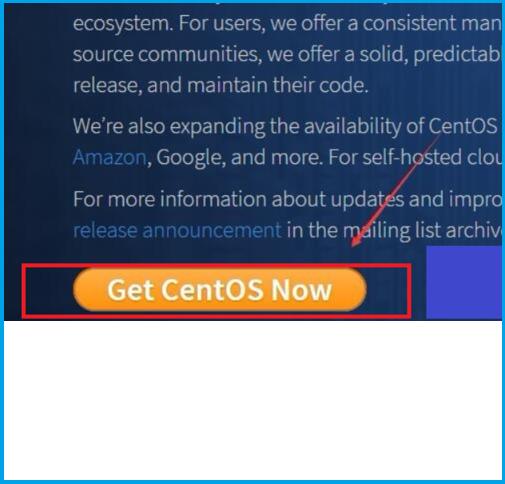
2、进入镜像下载以后,点击DVD ISO按钮。
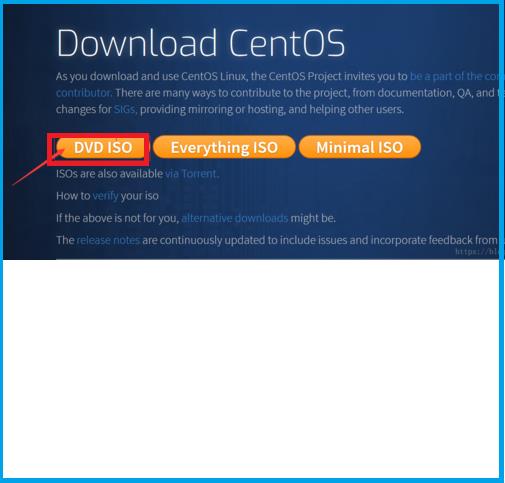
3、随便选择一个链接都可以进行下载。
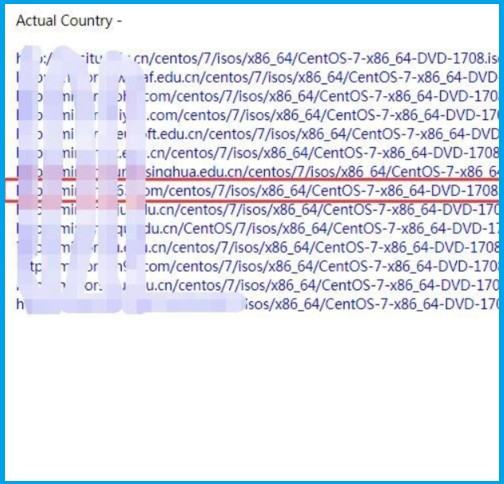
安装方式:
安装在虚拟机上(学习阶段可用)的步骤
1、打开虚拟机选择创建新的虚拟机。
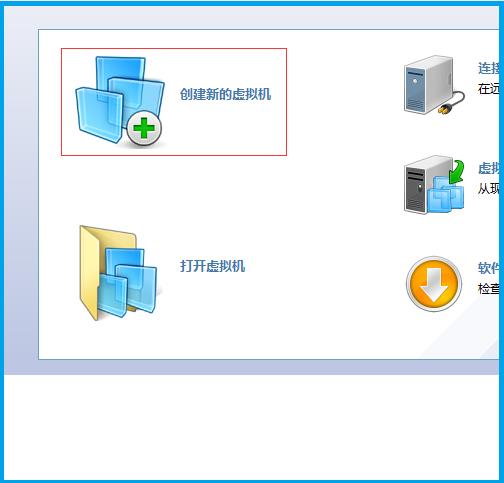
2、在弹出的新建虚拟机向导对话框中选择自定义(高级)选项,点击下一步。在这里选择自定义安装是要自己的配置CPU、内存以及硬盘的设置。
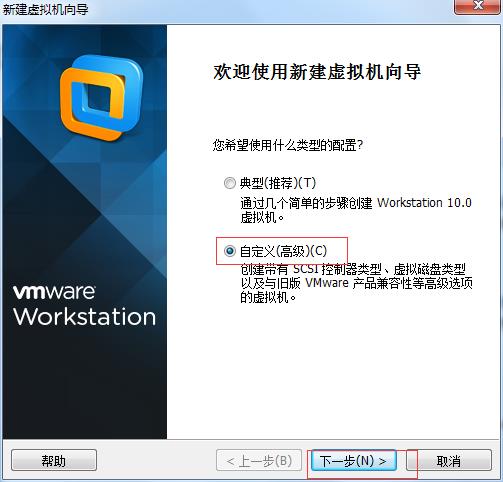
3、点击下一步,来到选择安装来源,选择安装程序光盘映像文件。点击浏览选择我们要安装的ISO文件。
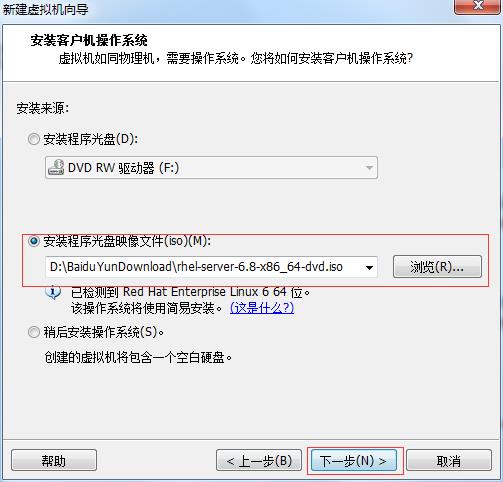
4、填写简易安装信息,这里我们要填的是用户名的账号以及密码,root账号的密码也是跟这个admin账号的密码是一样的。填写好之后就点击下一步。
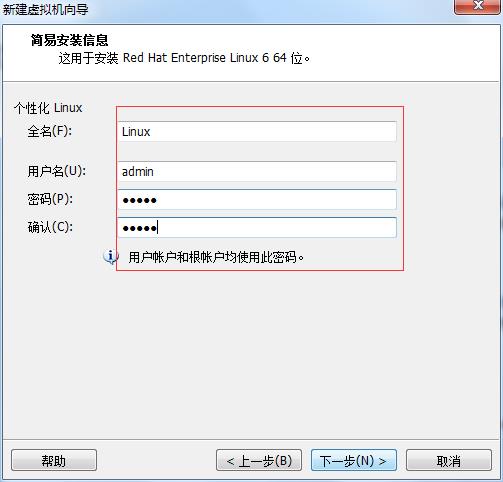
5、点击浏览选择要放Linux操作系统文件的地方,点击下一步。
6、设置处理器的数量以及每个处理器的核心数量,因为这个虚拟机需要安装weblogic的集群以及OSB,所以要求的配置也会高一点。选好之后点击下一步。
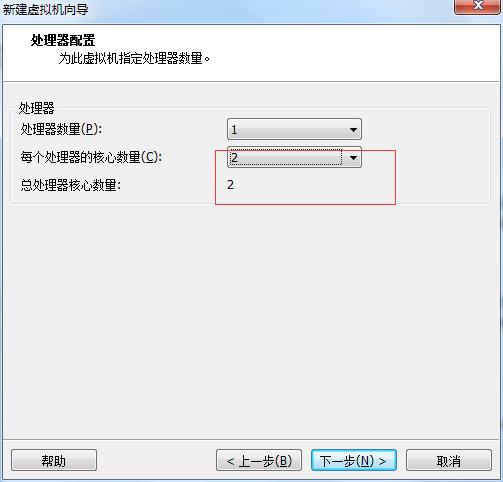
7、选择要使用的内存,点击下一步。
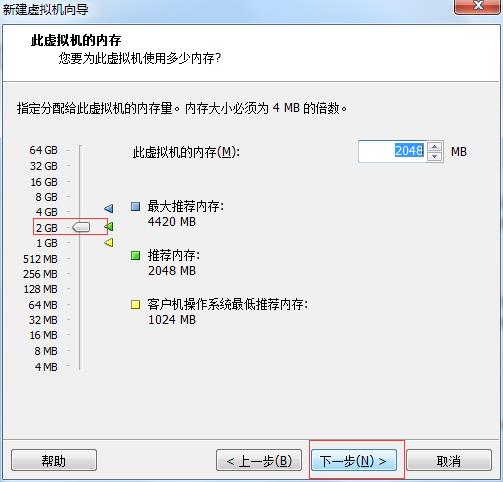
8、选择网络类型,选择使用桥接网络,选项下面有很详细的讲解该网络。点击下一步。
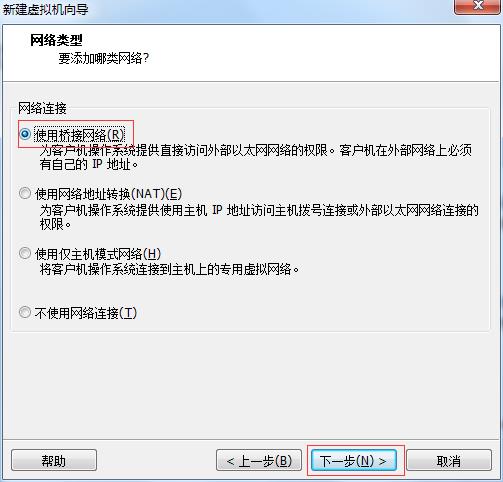
9、一直下一步,到设置磁盘的大小,默认的就可以。点击下一步。
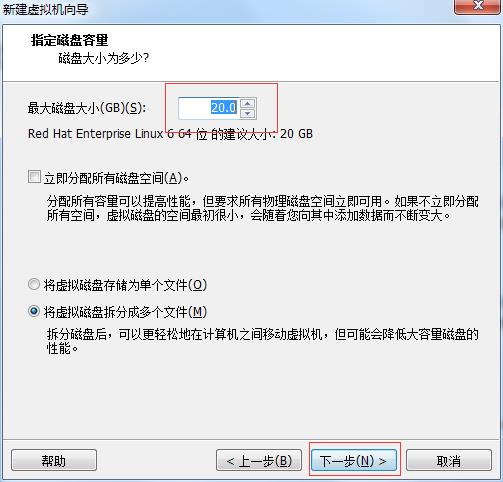
10、然后就是下一步一直到完成,等它自己安装完就可以了。
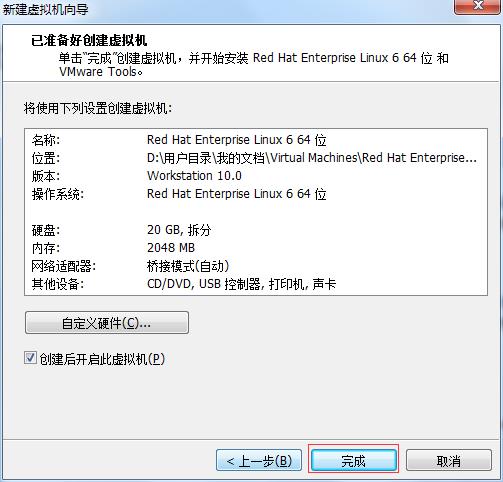
安装完成后,系统会自动开机,然后选择登陆用户,输入密码就可以用了。
参考技术A1、点击进入百度官方网站,搜索centos。
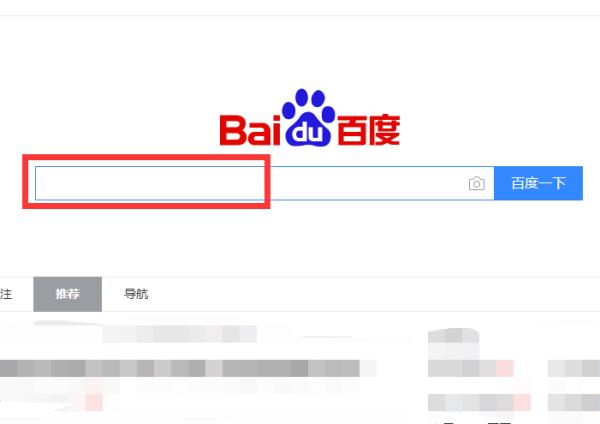
2、我们最好进行精确的搜索,然后进入其官网进行下载,这样可以得到最新的版本。linux有很多,比较流行的是centos等系统。搜索出结果后,我们选择进入其官网。很多的官网都有下图所示的标志。
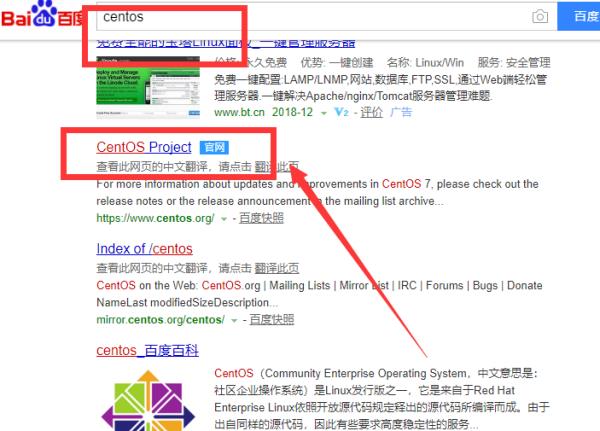
3、进入到官网后,我们需要找到的就是下载资源的页面,很多官网直接在主页明显地方展示出来。
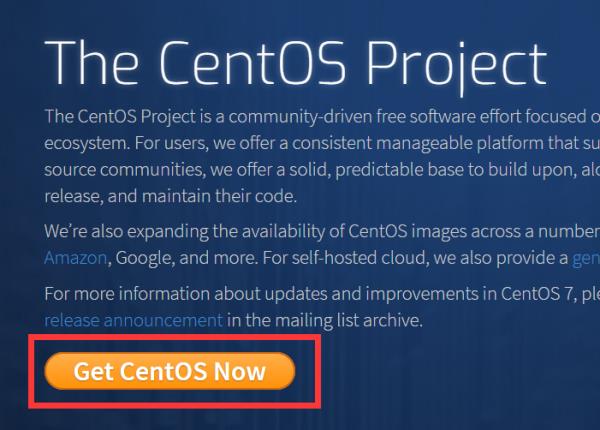
4、进入进入下载页面后,您可以选择不同的版本,根据您的需求来即可。
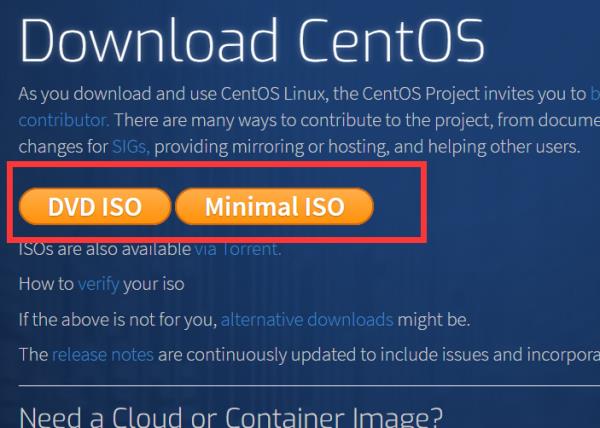
5、如果您要求得到最新的版本,那么选择最近更新的版本来进行下载即可。
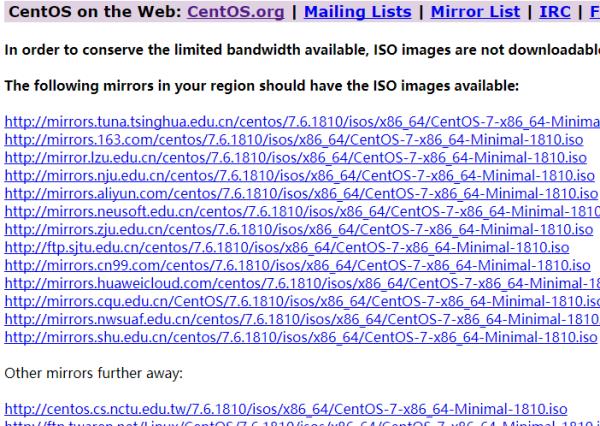
6、linux要求的配置会比较低些,所有放到虚拟机上,只要不进行大量的运算,只是进行基本的操作的话,是没有什么问题的。
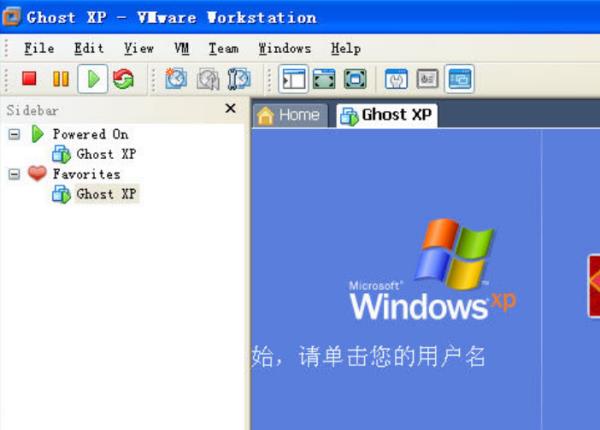
步骤如下:
1、通常,我们获得一款软件通常是通过百度等方式搜索得到结果进入各种社区获得相应的资源,从而进行下载。
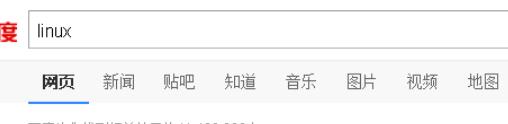
2、但是我们从一些社区或是一些软件网站得到的软件版本并不是最新的。
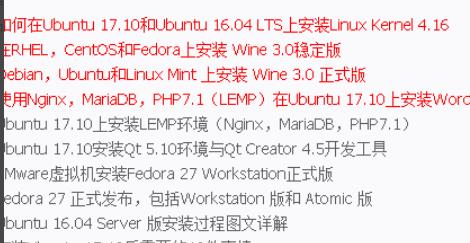
3、所以,我们最好进行精确的搜索,然后进入其官网进行下载,这样可以得到最新的版本。linux有很多,比较流行的是centos等系统。
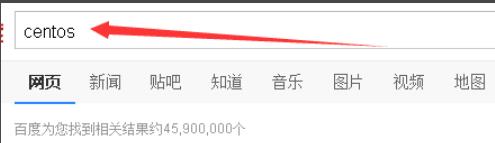
4、除了centos外,还有很多受欢迎的linux操作系统,不过我们这里就选择centos为您演示。
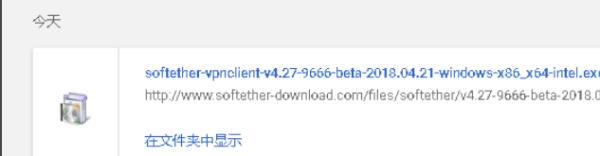
5、搜索出结果后,我们选择进入其官网。很多的官网都有下图所示的标志。
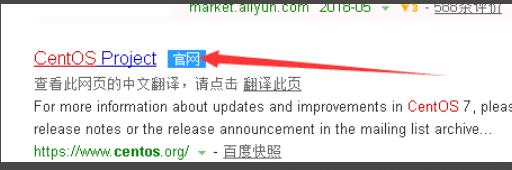
6、进入到官网后,我们需要找到的就是下载资源的页面,很多官网直接在主页明显地方展示出来。
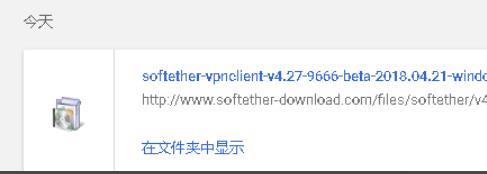
7、进入进入下载页面后,您可以选择不同的版本,根据您的需求来即可。
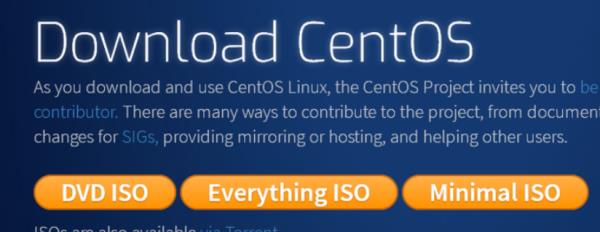
8、如果您要求得到最新的版本,那么选择最近更新的版本来进行下载即可。
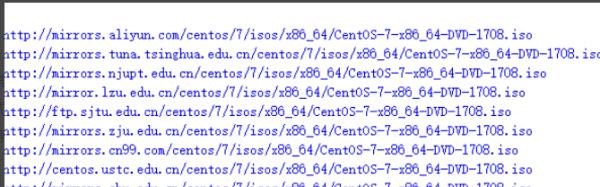
9、虽然很多网站也同样会下载到不同版本的linux系统,不过如果希望得到最新的版本,还是推荐到其官网下载,因为官网的更新速度是最快的。
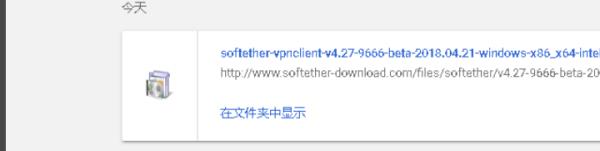
10、下载下来后,您即可进行安装操作,您可以将其直接单独安装到电脑上,也可以使用虚拟机,将其安装到虚拟机中使用。

11、linux要求的配置会比较低些,所有放到虚拟机上,只要不进行大量的运算,只是进行基本的操作的话,是没有什么问题的。

扩展资料
Linux是一套免费使用和自由传播的类Unix操作系统,是一个基于POSIX和UNIX的多用户、多任务、支持多线程和多CPU的操作系统。
它能运行主要的UNIX工具软件、应用程序和网络协议。它支持32位和64位硬件。Linux继承了Unix以网络为核心的设计思想,是一个性能稳定的多用户网络操作系统。
Linux操作系统诞生于1991 年10 月5 日(这是第一次正式向外公布时间)。Linux存在着许多不同的Linux版本,但它们都使用了Linux内核。Linux可安装在各种计算机硬件设备中,比如手机、平板电脑、路由器、视频游戏控制台、台式计算机、大型机和超级计算机。
严格来讲,Linux这个词本身只表示Linux内核,但实际上人们已经习惯了用Linux来形容整个基于Linux内核,并且使用GNU工程各种工具和数据库的操作系统。
参考资料来源:百度百科:Linux操作系统
参考技术C一、Linux 操作系统下载地址:
1、http://mirrors.163.com/ubuntu-releases/14.10/
2、Ubuntu Linux中文官方网站:http://www.ubuntu.org.cn/
3、CentOS 7.1 中文正式版:http://mirrors.163.com/centos/7.1.1503/isos/x86_64/

二、CentOS(Community Enterprise Operating System)
CentOS(Community Enterprise Operating System)是Linux发布版之一,它是来自于Red Hat Enterprise Linux依照开放源代码规定发布的源代码所编译而成。由于出自同样的源代码,因此有些要求高度稳定性的服务器以CentOS替代商业版的Red Hat Enterprise Linux使用。两者的不同,在于CentOS并不包含封闭源代码软件。CentOS 完全遵守 Red Hat 的再发行政策,并且致力与上游产品在功能上完全兼容。CentOS 对组件的修改主要是去除 Red Hat 的商标及美工图。
参考技术D Ubuntu Linux 下载地址(桌面用推荐)有人说 Ubuntu Linux 是现今最受桌面用户欢迎的 Linux 操作系统,所以我也提供一下下载地址喽:
http://mirrors.163.com/ubuntu-releases/14.10/
注意:如果你是i386构架的电脑,要下载i386字样的CD镜像,以此类推。桌面版的,选带Desktop的。服务器版的,选带Server字样的。
UBUNTU LINUX中文官方网站是:http://www.ubuntu.org.cn/
CentOS 7.1 中文正式版下载地址
CentOS系统(最流行的免费开源企业级 Linux 服务器操作系统)更新换代可真快的,7.1版本也出来了!
如果说 Ubuntu 是现今最受桌面用户欢迎的 Linux 操作系统,那么 CentOS 就是最受公司、企业、IDC 喜爱的 Linux 发行版了。得益于极为出色的稳定性,全球范围内无数著名网站均选用它,异次元的服务器也是!
下载地址:http://mirrors.163.com/centos/7.1.1503/isos/x86_64/
给的是网易的镜像,是国内的稳定的开源linux下载地址,速度快,也稳定。建议下载liveCD这个版本,可以刻录在普通CD上直接启动(或安装到硬盘)。
CentOS 7.0 版本已经发布!欢迎下载~
作者: admin 日期: 2014年11月29日没有评论
如果说 Ubuntu 是现今最受桌面用户欢迎的 Linux 操作系统,那么 CentOS 就是最受公司、企业、IDC 喜爱的 Linux 发行版了。得益于极为出色的稳定性,全球范围内无数著名网站均选用它,异次元的服务器也是!
CentOS 是基于 Red Hat Enterprise Linux (收费昂贵但口碑极佳) 的源代码再编译出来的免费版,因此不仅继承 RHEL 优越的稳定性,还提供免费更新,因此在服务器提供商、中小型公司中装机量几乎是最大的 Linux 发行版,现在也已正式加入红帽公司。从事互联网技术的同学,CentOS 应该是值得你深入了解学习研究的……
下载地址:
http://mirrors.163.com/centos/7/isos/x86_64/
好像7.0的只有64位版本,我个人也建议用64位版本的,反正现在的电脑都支持的。
建议下载 CentOS-7.0-1406-x86_64-livecd.iso 这个版本,然后刻录到CD上,选择从CD启动,然后再点桌面图标进行安装。当然,你也可以下载 CentOS-7.0-1406-x86_64-DVD.iso 这个是DVD完整版,不过比较大,下载可能要很久。
以上是关于怎么在Linux环境下安装Oracle10g啊?要详细的过程的主要内容,如果未能解决你的问题,请参考以下文章
oracle 10g怎么快速选中当前行,双击不行。有啥快捷键吗
ORA-12537: TNS: 连接关闭 救命啊 在一台机器上同时安装了oracle 8i 和 10g,现在想启动8i中的数据库